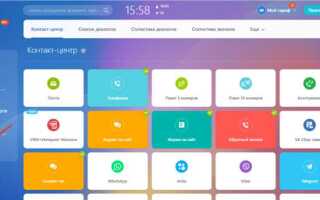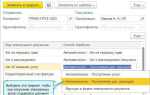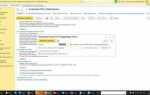Для запуска 1С Битрикс на локальном компьютере потребуется создать среду, максимально приближенную к рабочему серверу. Это включает установку веб-сервера Apache или Nginx, PHP версии не ниже 7.4, а также СУБД MySQL или MariaDB. От корректной настройки каждого компонента зависит стабильность и производительность системы.
В данном руководстве подробно описан процесс подготовки локального сервера с использованием популярных сборок, например OpenServer или XAMPP, а также шаги по загрузке и развертыванию дистрибутива 1С Битрикс. Особое внимание уделено правильной конфигурации PHP, включая установку обязательных расширений и настройку параметров php.ini.
Кроме того, инструкция содержит рекомендации по созданию базы данных, настройке доступа и оптимизации параметров, необходимых для успешной инсталляции и последующей работы сайта. По итогам установки вы получите полностью функционирующую локальную копию 1С Битрикс, готовую к разработке и тестированию.
Подготовка среды: требования к системе и необходимые компоненты
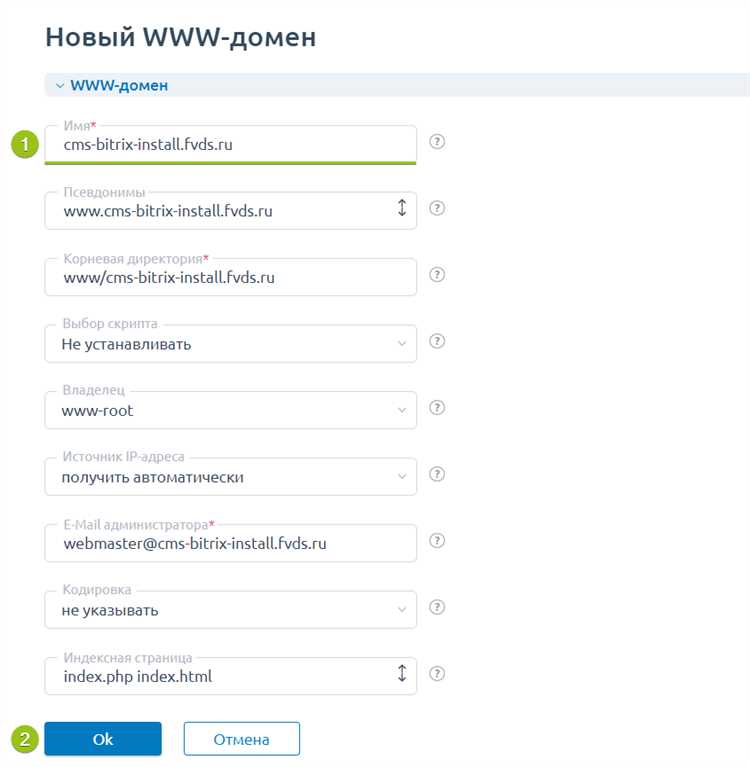
Для корректной установки 1С Битрикс на локальный компьютер необходимы минимальные системные параметры: процессор не ниже Intel Core i3 или аналог, оперативная память от 4 ГБ, свободное место на диске – минимум 10 ГБ. Рекомендуется использовать 64-битную операционную систему Windows 10 и выше либо актуальные версии Linux (Ubuntu 20.04+).
Для работы 1С Битрикс обязательны компоненты веб-сервера и базы данных. Рекомендуется Apache версии 2.4 и выше или Nginx с поддержкой PHP. В качестве базы данных лучше использовать MySQL версии 5.7+ или MariaDB 10.3+. Необходим PHP версии 7.4 или выше с включёнными модулями: mbstring, curl, json, xml, zip, gd, mysqli, pdo_mysql и openssl.
Для полноценной работы и установки компонентов потребуется наличие PHP CLI и корректная настройка файла php.ini, в частности, параметры memory_limit следует установить не ниже 512M, а max_execution_time не менее 120 секунд. Также важна корректная настройка прав доступа к каталогу установки для пользователя веб-сервера.
Для локального тестирования рекомендуется использовать готовые сборки типа XAMPP, OpenServer или аналогичные, которые содержат оптимальные конфигурации Apache/Nginx, PHP и MySQL. В случае самостоятельной установки необходимо убедиться в отсутствии конфликтов портов (обычно 80 для HTTP и 3306 для MySQL).
Дополнительно для работы с почтовыми уведомлениями понадобится настроенный SMTP-сервер или внешняя почтовая служба. Для отладки и разработки полезно включить отображение ошибок PHP и активировать логирование сервера.
Скачивание дистрибутива 1С Битрикс и проверка целостности файлов
Для скачивания дистрибутива 1С Битрикс необходимо перейти на официальный сайт 1c-bitrix.ru в раздел загрузок. Рекомендуется выбирать версию, совместимую с вашей операционной системой и требованиями проекта.
После скачивания архивного файла, обратите внимание на доступный на сайте контрольный хеш (обычно MD5 или SHA-256). Его значение обязательно должно совпадать с результатом проверки на вашем компьютере, чтобы исключить повреждение или подмену дистрибутива.
Для проверки хеша в Windows можно использовать утилиту PowerShell командой Get-FileHash -Algorithm SHA256 путь_к_файлу. В Linux и macOS подходит команда sha256sum путь_к_файлу. Сравните полученное значение с указанным на сайте.
При несовпадении контрольных сумм скачивание следует повторить, желательно с другого надежного канала, или обратиться в техническую поддержку 1С Битрикс. Это исключит возможные ошибки, вызванные неполной загрузкой или вмешательством вредоносного ПО.
Распаковывайте архив только после успешной проверки целостности, чтобы избежать проблем с установкой и работоспособностью системы.
Установка и настройка веб-сервера Apache или Nginx на локальном ПК
Для корректной работы 1С Битрикс на локальном компьютере необходим веб-сервер Apache или Nginx. Рассмотрим установку и базовую настройку каждого из них.
Apache

- Скачайте дистрибутив Apache с официального сайта httpd.apache.org. Рекомендуется версия 2.4.x.
- Запустите установщик и выберите путь установки, например
C:\Apache24. - Добавьте Apache в системную переменную PATH для удобства запуска из командной строки.
- Настройте основной конфигурационный файл
httpd.conf:- Укажите директорию DocumentRoot, например
C:/bitrix/www. - Разрешите перезапись URL через
mod_rewrite(раскомментируйте строкуLoadModule rewrite_module modules/mod_rewrite.so). - Настройте права доступа, добавив в
<Directory "C:/bitrix/www">следующие строки:
AllowOverride AllRequire all granted
- Укажите директорию DocumentRoot, например
- Запустите Apache через команду в терминале:
httpd -k startили через службу Windows. - Проверьте доступность веб-сервера, перейдя в браузере на
http://localhost.
Nginx
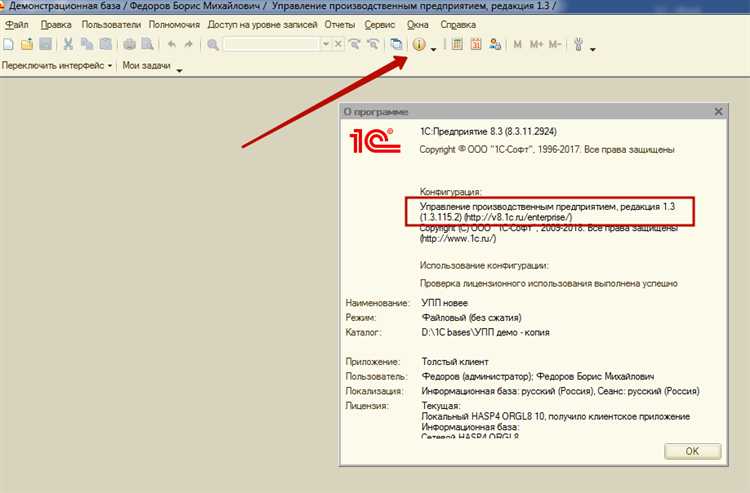
- Скачайте Nginx с официального сайта nginx.org, версия стабильная (stable).
- Распакуйте архив, например в
C:\nginx. - Откройте конфигурационный файл
nginx.confв папкеconf. - Измените параметр
rootв блокеserverна путь к корневой папке сайта, например:
root C:/bitrix/www; - Настройте обработку ЧПУ, добавив в блок
location /директиву:
try_files $uri $uri/ /index.php?$args; - Настройте обработку PHP через FastCGI. Добавьте или отредактируйте блок:
location ~ \.php$ { fastcgi_pass 127.0.0.1:9000; fastcgi_index index.php; include fastcgi_params; fastcgi_param SCRIPT_FILENAME $document_root$fastcgi_script_name; } - Запустите nginx.exe через командную строку или PowerShell.
- Проверьте работу сервера по адресу
http://localhost.
После установки и базовой настройки веб-сервера необходимо удостовериться, что PHP и база данных (MySQL/MariaDB) работают корректно, так как 1С Битрикс требует их для полноценной работы.
Установка и конфигурация PHP с нужными расширениями для 1С Битрикс
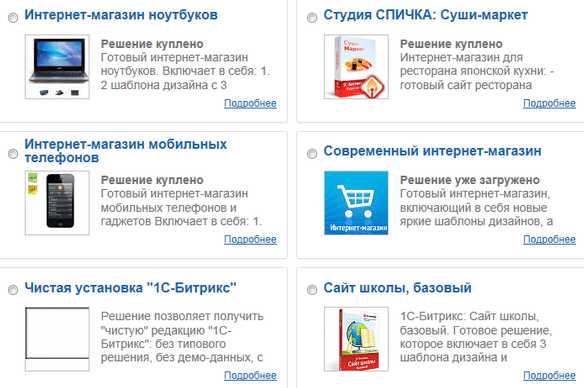
Для корректной работы 1С Битрикс на локальном сервере требуется PHP версии не ниже 7.4. Рекомендуется использовать PHP 8.0 или 8.1 для максимальной совместимости и производительности.
Скачайте официальную сборку PHP с сайта windows.php.net (для Windows) или используйте пакетный менеджер apt/yum на Linux. Обязательно выбирайте версию с поддержкой Thread Safe (TS) при использовании Apache.
Для установки PHP расширений, необходимых 1С Битрикс, откройте файл php.ini и активируйте следующие модули, раскомментировав соответствующие строки или добавив их, если отсутствуют:
php_curl – для работы с внешними API и интеграциями;
php_mbstring – для корректной обработки многоязычных строк;
php_openssl – для защищенных соединений;
php_pdo_mysql – для взаимодействия с базой данных MySQL;
php_xml и php_xmlwriter – для работы с XML-документами;
php_gd – для генерации и обработки изображений;
php_fileinfo – для определения MIME-типов файлов;
php_zip – для работы с архивами ZIP;
После включения расширений сохраните конфигурацию и перезапустите веб-сервер (Apache, Nginx или встроенный сервер PHP).
Проверьте корректность установки и активных расширений командой php -m в терминале или создав скрипт с вызовом phpinfo(). В списке должны присутствовать все перечисленные модули.
Если планируется использовать кеширование и ускорение работы сайта, рекомендуется подключить расширение php_opcache и настроить его параметры в php.ini:
opcache.enable=1
opcache.memory_consumption=128
opcache.max_accelerated_files=10000
opcache.revalidate_freq=2
Данные настройки обеспечивают стабильное и быстрое выполнение PHP-кода в 1С Битрикс.
Настройка базы данных MySQL или MariaDB для работы с 1С Битрикс
Для корректной работы 1С Битрикс требуется подготовленная база данных MySQL или MariaDB версии не ниже 5.7. Настройка начинается с создания отдельной базы данных и пользователя с полными правами на неё.
Подключитесь к серверу базы данных через командную строку или интерфейс управления, например phpMyAdmin. Выполните команды:
CREATE DATABASE bitrix_db CHARACTER SET utf8mb4 COLLATE utf8mb4_unicode_ci;
CREATE USER 'bitrix_user'@'localhost' IDENTIFIED BY 'сложный_пароль';
GRANT ALL PRIVILEGES ON bitrix_db.* TO 'bitrix_user'@'localhost';
FLUSH PRIVILEGES;
Обязательным условием является использование кодировки utf8mb4 – она обеспечивает корректное хранение всех символов, включая эмодзи, и соответствует требованиям Битрикс.
Рекомендуется в конфигурационном файле MySQL (обычно my.cnf или my.ini) установить параметры:
| character-set-server | = utf8mb4 |
| collation-server | = utf8mb4_unicode_ci |
| innodb_file_per_table | = 1 |
| innodb_flush_log_at_trx_commit | = 2 |
После внесения изменений перезапустите сервер базы данных.
Для локальной установки важно также проверить, что размер пакета max_allowed_packet установлен минимум в 16M, чтобы избежать ошибок при импорте больших дампов.
Параметр можно проверить и изменить командой:
SET GLOBAL max_allowed_packet=16777216;
Завершив настройку, убедитесь, что пользователь bitrix_user может подключиться к базе bitrix_db без ограничений и создать таблицы.
Это обеспечит стабильную и производительную работу 1С Битрикс на локальной машине.
Запуск установщика 1С Битрикс и пошаговое заполнение параметров
Для начала перейдите в папку с распакованным дистрибутивом 1С Битрикс и запустите файл bitrixsetup.php через локальный веб-сервер. Если сервер настроен правильно, откройте в браузере адрес http://localhost/bitrixsetup.php.
На первом экране установщика выберите язык интерфейса и нажмите «Далее».
Далее установщик проверит системные требования. Если какие-либо компоненты отсутствуют или требуют обновления (например, PHP-модули или права на папки), устраните эти проблемы, иначе установка не продолжится.
На следующем шаге укажите путь для установки. Рекомендуется использовать директорию внутри корня веб-сервера, например htdocs/bitrix или www/bitrix, чтобы обеспечить корректную работу сайта.
В разделе базы данных задайте параметры подключения: хост – обычно localhost, имя базы, пользователя и пароль. Для локальной установки лучше создать отдельную базу с минимальными правами, чтобы избежать конфликтов.
Выберите вариант установки: «Полная» (с демо-данными) или «Минимальная» (без демо). Для тестирования локально рекомендуется «Полная» – это позволит сразу видеть примеры функционала.
Далее укажите параметры административного пользователя сайта: логин, пароль и email. Пароль должен содержать не менее 8 символов, включая цифры и латинские буквы для безопасности.
Проверьте все введённые данные и нажмите «Установить». Процесс может занять несколько минут – не закрывайте окно браузера и не прерывайте соединение.
После завершения установки отобразится окно с итоговым статусом и ссылкой на административную панель. Рекомендуется перейти в админку, проверить основные настройки и выполнить обновление модулей через встроенный центр обновлений.
Проверка работоспособности сайта после установки на локальном сервере
После завершения установки 1С Битрикс на локальный сервер необходимо убедиться в корректной работе сайта. Для начала откройте браузер и перейдите по адресу http://localhost/ или http://127.0.0.1/, если корневая папка сайта находится в корне веб-сервера.
Если сайт отображается, проверьте наличие главной страницы с установленным шаблоном и корректностью верстки. Ошибки в отображении могут свидетельствовать о проблемах с подключением CSS или JavaScript-файлов. Убедитесь, что в настройках веб-сервера правильно указаны пути к файлам.
Далее протестируйте функционал: переход по внутренним ссылкам, работа форм обратной связи, авторизация пользователей. Для этого необходимо проверить URL-адреса и работу обработчиков запросов, в частности, убедитесь, что mod_rewrite активирован для корректной работы ЧПУ (человеко-понятных урлов).
Проверьте логи веб-сервера и PHP на наличие ошибок. В Apache лог ошибок обычно находится в файле error.log, в nginx – в error.log в папке с конфигурацией. В случае ошибок обратите внимание на сообщения с уровнями warning или error, они укажут на проблемы с правами доступа, отсутствием модулей или ошибками в коде.
Важно проверить настройки базы данных. Откройте административную панель 1С Битрикс и убедитесь, что все модули активны и корректно работают, а также что данные в базе соответствуют ожидаемым.
Если сайт использует кэширование, очистите кеш системы через административную панель или вручную, удалив содержимое папки /bitrix/cache/. Некорректный кеш часто вызывает отображение устаревших данных или ошибок.
Проверьте права доступа к папкам и файлам: обычно папки должны иметь права 755, а файлы – 644. Неправильные права могут привести к ошибкам чтения или записи.
Для дополнительной проверки используйте встроенный в 1С Битрикс инструмент «Диагностика сайта» в административной панели. Он выявляет основные проблемы с конфигурацией и указывает на конкретные точки сбоя.
Решение распространённых ошибок при установке и запуске 1С Битрикс локально
Ошибка 1. Невозможность подключения к базе данных
- Проверьте правильность настроек подключения: хост – обычно
localhost, порт – 3306 для MySQL. - Убедитесь, что сервис базы данных запущен и доступен.
- Проверьте, что пользователь базы данных имеет необходимые права (CREATE, SELECT, INSERT и др.).
- Если используется пароль с особыми символами, убедитесь, что он корректно указан в конфигурационных файлах.
Ошибка 2. PHP не поддерживает нужные расширения
- Проверьте, активированы ли расширения:
mysqli,mbstring,curl,json,openssl. - В файле
php.iniраскомментируйте соответствующие строки или установите отсутствующие расширения через менеджер пакетов. - После внесения изменений перезапустите веб-сервер.
Ошибка 3. Права на папки и файлы
- Для корректной работы Битрикс требуется доступ на запись в папки
/bitrix,/uploadи/local. - Настройте права через команду
chmod -R 755 /путь/к/проекту, а для владельца –chown -R www-data:www-data /путь/к/проекту(Linux). - В Windows проверьте, что пользователь, под которым запущен веб-сервер, имеет полный доступ к указанным папкам.
Ошибка 4. Неправильная версия PHP
- Проверьте требования версии PHP для текущей сборки 1С Битрикс (обычно 7.4+ или 8.0+).
- Если установлено несколько версий PHP, убедитесь, что используется именно нужная – проверьте командой
php -v. - В настройках веб-сервера (Apache, Nginx) укажите корректный путь к PHP-FPM или модулю.
Ошибка 5. Не запускается веб-сервер или порт занят
- Убедитесь, что порт 80 или 8080 свободен (проверьте с помощью
netstat -tulnили аналогов). - Если порт занят, измените его в конфигурации веб-сервера или остановите конфликтующий процесс.
- Перезапустите веб-сервер и проверьте логи ошибок для выявления причин сбоев.
Ошибка 6. Проблемы с запуском cron-задач
- Проверьте, что cron или планировщик задач Windows настроены на запуск скриптов Битрикс.
- Убедитесь, что в заданиях указан правильный путь к PHP и скриптам.
- Запустите задачи вручную для проверки ошибок и отсутствия конфликтов.
Для быстрого выявления и устранения ошибок рекомендуется внимательно изучать логи веб-сервера и PHP, расположенные в директориях /var/log или в пользовательских папках проекта. Настройка правильных прав и корректных версий компонентов – ключевой момент стабильной работы 1С Битрикс локально.
Вопрос-ответ:
Какие системные требования необходимы для установки 1С Битрикс на локальный компьютер?
Для корректной работы 1С Битрикс на локальном компьютере потребуется операционная система Windows, Linux или macOS, установленный веб-сервер Apache или Nginx, PHP версии не ниже 7.3, а также база данных MySQL или MariaDB. Рекомендуется минимум 2 ГБ оперативной памяти и свободное место на диске от 1 ГБ для хранения файлов и базы данных.
Как правильно подготовить локальный компьютер перед началом установки 1С Битрикс?
Перед началом установки необходимо проверить наличие установленного веб-сервера и базы данных, а также убедиться, что PHP поддерживает необходимые модули, такие как mbstring, curl, xml, gd и mysqli. Если сервер не установлен, можно воспользоваться готовыми пакетами, например, OpenServer или XAMPP. Также важно отключить на время установки антивирусные программы, чтобы избежать блокировки некоторых файлов.
Можно ли использовать бесплатную версию 1С Битрикс для обучения и тестирования на локальном компьютере?
Да, 1С Битрикс предоставляет бесплатную версию с ограниченным функционалом, которая отлично подходит для обучения и проверки работы сайта. Такая версия позволяет создавать и настраивать простые проекты, изучать работу с административной панелью и модулями, не нарушая лицензионных условий.
Как решить проблему с ошибкой подключения к базе данных при установке 1С Битрикс?
Ошибка подключения к базе данных может возникать из-за неправильных настроек доступа, например, неверного имени пользователя или пароля, отсутствия базы данных или проблем с сервером MySQL. Для устранения ошибки нужно проверить правильность введённых данных в конфигурации установки, убедиться, что база данных создана, и что сервер MySQL запущен. Иногда помогает перезапуск веб-сервера и базы данных.
Какие шаги включены в процесс установки 1С Битрикс на локальном компьютере?
Процесс установки включает несколько этапов. Сначала необходимо скачать дистрибутив с официального сайта и распаковать его в корневую папку веб-сервера. Затем запускается установка через браузер, где нужно выбрать тип установки, указать параметры базы данных и настроить доступ к сайту. После этого система выполнит проверку окружения и завершит установку, предложив авторизоваться в административной панели для дальнейшей настройки.
Какие системные требования нужно учесть перед установкой 1С Битрикс на локальный компьютер?
Перед установкой 1С Битрикс важно проверить, что на компьютере установлен веб-сервер (например, Apache или Nginx), поддержка PHP (рекомендуется версия не ниже 7.4) и база данных MySQL или MariaDB. Также необходимо убедиться, что свободного места на диске достаточно для файлов сайта и базы данных. Для корректной работы требуется настроенный локальный сервер, например OpenServer, XAMPP или другой аналог. Наличие этих компонентов позволит избежать ошибок в процессе установки и обеспечить стабильную работу платформы.
Как пошагово выполнить установку 1С Битрикс на локальный компьютер и настроить базу данных?
Первым шагом нужно скачать дистрибутив 1С Битрикс с официального сайта или взять его с установочного носителя. После этого необходимо разархивировать файлы в корневую папку локального веб-сервера, например в папку www или htdocs. Затем требуется запустить локальный сервер и создать новую базу данных через phpMyAdmin или другой инструмент для работы с MySQL. В процессе установки, открыв сайт в браузере, система предложит подключить созданную базу, указав имя пользователя и пароль. После этого можно следовать инструкциям установщика, который проведёт через настройку параметров сайта. В завершение стоит проверить работоспособность и настроить права доступа для корректной работы всех функций.